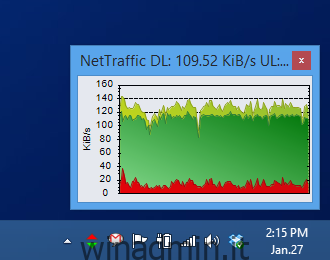Se il tuo piano Internet di casa non è illimitato, non sei solo; i giorni della larghezza di banda illimitata sono finiti da tempo nella maggior parte del mondo e la misurazione dei dati è diventata una pratica comune tra i fornitori di servizi Internet a causa del maggiore consumo di larghezza di banda da parte degli utenti. Se il tuo abbonamento a Internet ha una quota mensile, è consigliabile tenerne traccia da solo per evitare di superare il limite di dati mensile. Inoltre, non sempre ottieni la velocità che ti è stata promessa dal tuo ISP e tenerlo d’occhio può essere una buona idea per vedere se stai ottenendo il valore dei tuoi soldi. Esistono diversi strumenti per aiutarti con entrambe queste attività e NetTraffic è un programma per Windows che ti aiuta a monitorare l’utilizzo di Internet tra una vasta gamma di interfacce di rete.
Lo strumento leggero sfoggia un’interfaccia decente e facile da usare e si trova permanentemente nell’area della barra delle applicazioni quando viene avviato. Facendo clic sulla sua icona nella barra delle applicazioni, viene visualizzata una piccola finestra con un grafico che rappresenta la velocità corrente di Internet. Lo schema codificato a colori del grafico consente di esaminare e analizzare la velocità di download, caricamento e combinazione della larghezza di banda. Il grafico si aggiorna in tempo reale, riflettendo automaticamente eventuali picchi di dati e interruzioni.
Fai clic con il pulsante destro del mouse sull’icona di notifica di NetTraffic e ti consentirà di aprire il rapporto completo delle statistiche dal menu di scelta rapida. Questo rapporto ti consente di esaminare a fondo la cronologia dell’utilizzo dei dati. La scheda Generale consente di visualizzare le informazioni disponibili per anno, mese, giorno e persino ora. Il programma monitora tutto ciò che riguarda i trasferimenti di dati. Ad esempio, puoi facilmente controllare il numero totale di byte inviati e ricevuti e il tempo totale da quando l’interfaccia di rete è diventata attiva. Il rapporto è suddiviso in sezioni corrente, media e prognosi.
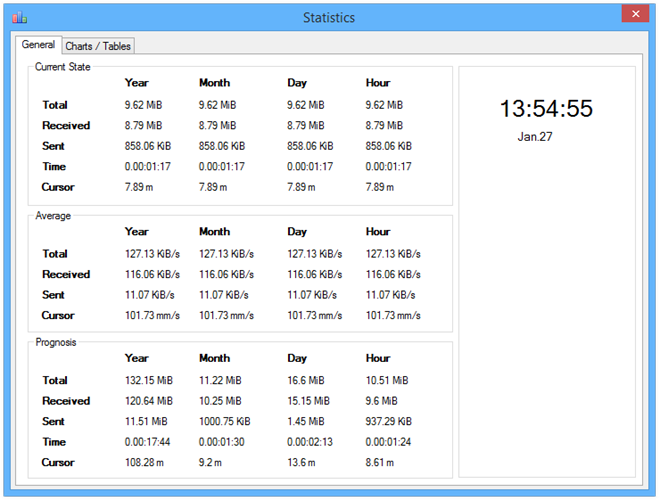
Fai clic sulla scheda Grafici / Tabelle e NetTraffic ti dirà le informazioni in un modo diverso. Qui puoi visualizzare e analizzare le informazioni relative a determinati intervalli di date. Tutto quello che devi fare è specificare le date “Da” e “A” e il programma farà il resto. Inoltre, puoi anche fare clic e trascinare su un determinato periodo di tempo sul grafico e le tue statistiche cambieranno in quel periodo di tempo selezionato.
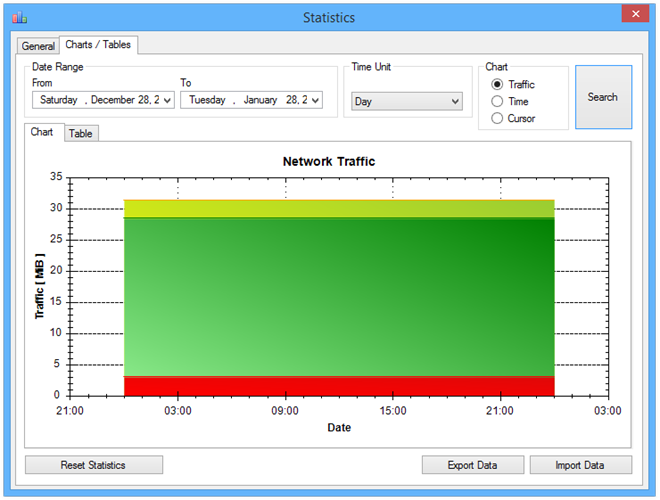
Puoi anche personalizzare questo grafico dalla finestra delle impostazioni di NetTraffic cambiando i colori e lo stile, oltre a modificare alcune altre utili opzioni nelle schede Generale e Grafico.
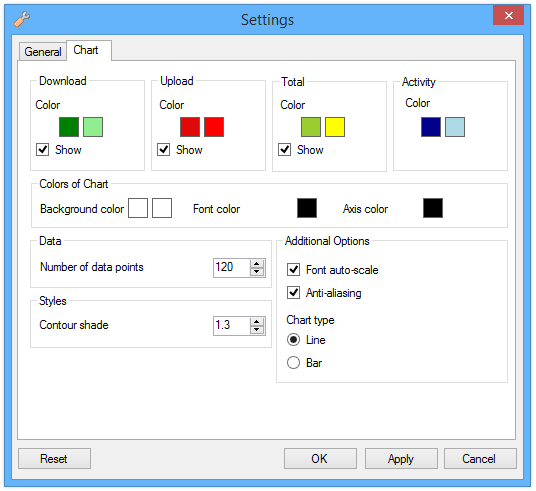
NetTraffic funziona su Windows XP, Windows Vista, Windows 7 e Windows 8. Sono supportati sia i sistemi operativi a 32 bit che a 64 bit.